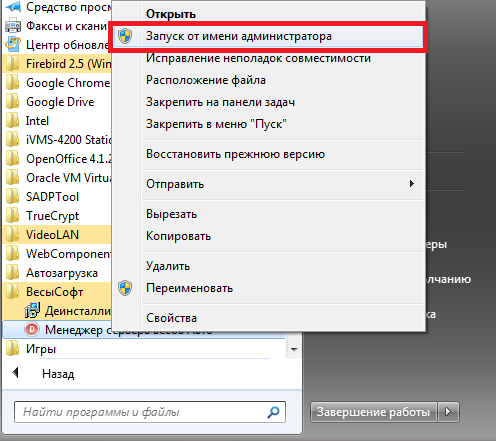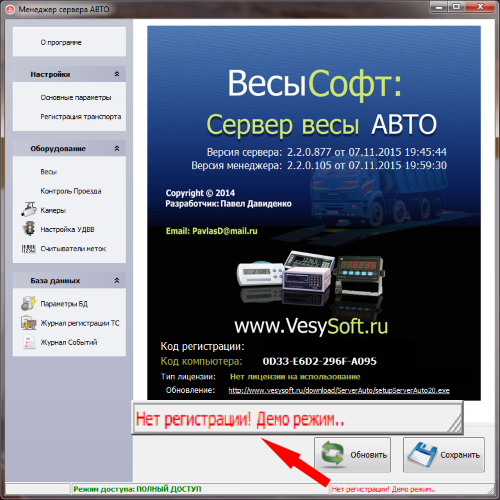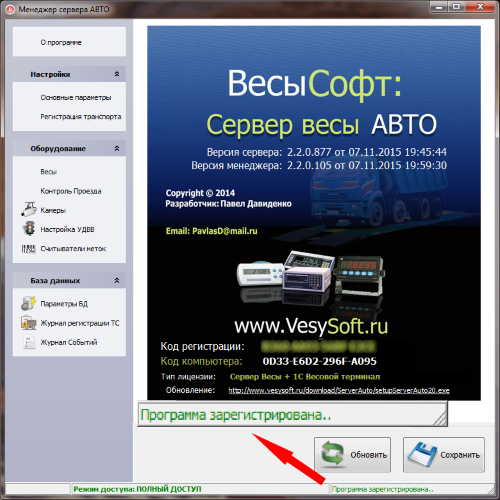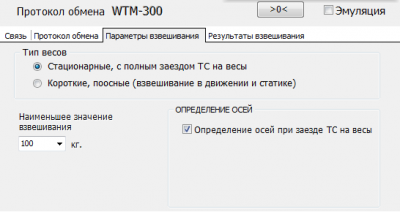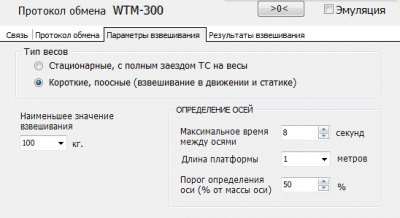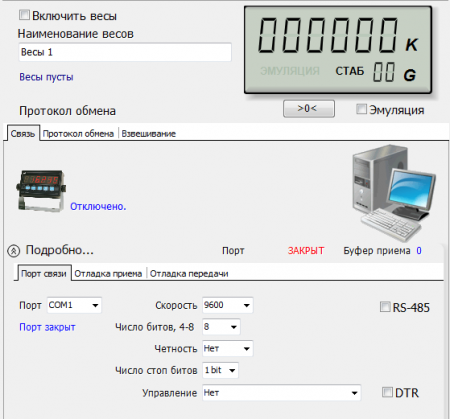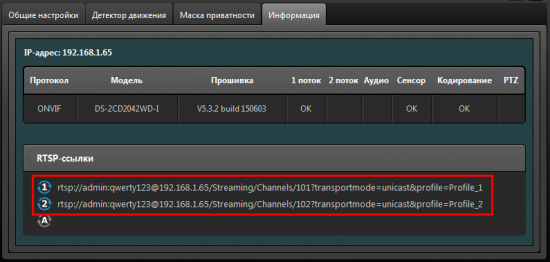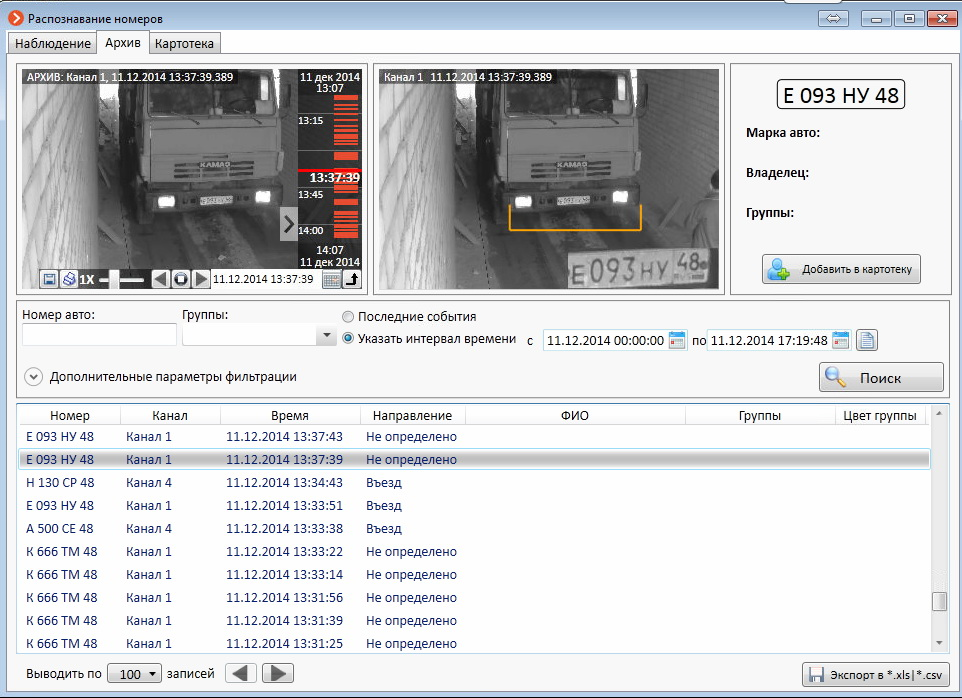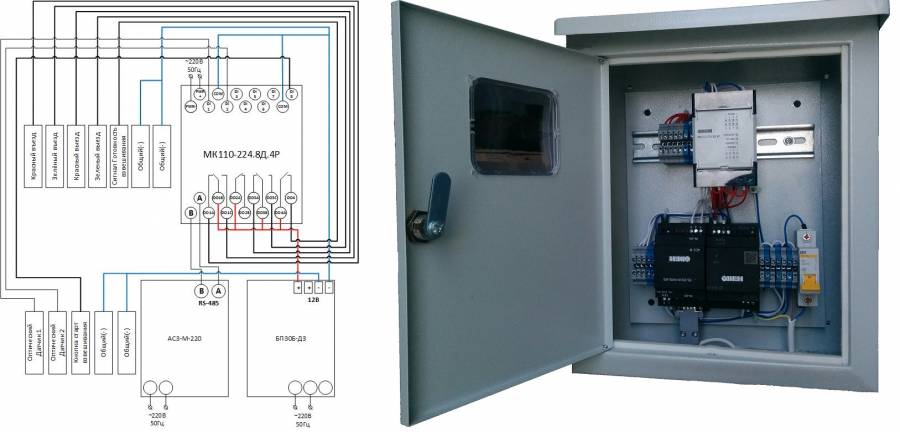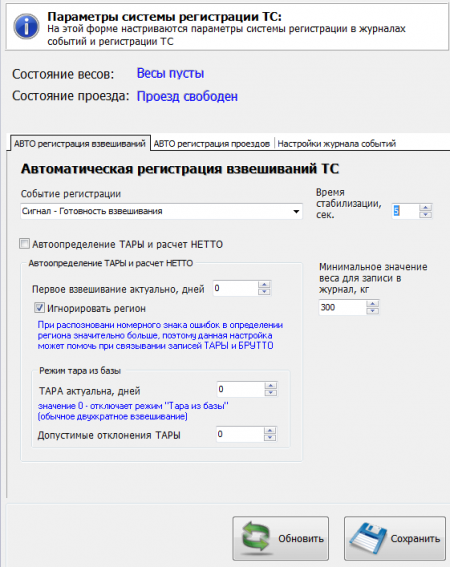Менеджер сервера весов авто доступ к серверу весов закрыт
Инструменты пользователя
Инструменты сайта
Боковая панель
Вики разделы
Контакты
Содержание
Сервер ВЕСЫ АВТО
Приобрели программный продукт. Какие следующие шаги?
Как производится дистанционная регистрация продукта кодом?
Воспользуйтесь инструкцией по регистрации нашего программного обеспечения: Регистрация программного продукта
Переустановили ОС или сменился компьютер с ПО. Пропала лицензия
Необходима перерегистрация продукта. Для этого воспользуйтесь инструкцией по регистрации нашего программного обеспечения: Регистрация программного продукта
Как обновить Сервер весы АВТО?
Воспользуйтесь инструкцией по обновлению ПО.
Для моего весового индикатора нет в списке нужного протокола обмена
Для настройки нового протокола можете воспользоваться инструкцией, либо свяжитесь со службой поддержки по телефону +7(861)211-71-09, и специалист в режиме удаленного рабочего стола настроит протокол обмена под Ваш весовой индикатор.
У нас в компьютере нет COM-портов
Вам необходимо приобрести плату расширения COM и установить ее в материнскую плату компьютера.
Также можно использовать переходник USB ⇔ COM, но для стабильной работы рекомендуем использовать платы расширения COM.
Можно ли при подключении весов к компьютеру обойтись без установки платы COM-портов?
Как альтернативу, можно использовать переходник COM ⇔ USB. При подключении компьютер будет создавать виртуальный COM-порт.
Но помните! При изменении слота USB изменится и номер виртуального COM-порта, из-за чего настройки с весами придется менять.
Как определить к какому COM-порту подключен весовой индикатор?
Программа пишет: COM-порт занят. Ранее все работало нормально.
Скорее всего Ваш прибор настроен в режиме «Непрерывной передачи данных». И операционная система при загрузке компьютера по некоторой комбинации символов (передаваемых весовым индикатором) определила его, как устройство Microsoft BallPoint трекбол для последовательно порта. Для решения проблемы предлагаем следующее:
Ошибка: Нет данных с весов! Проверьте подключение к весам и настройки порта
Это означает, что выбранный Вами порт открыт, но прибор ничего не передает:
Программа плохо распознает номер транспорта
Существует множество факторов, которые негативно влияют на процесс распознавания номеров. Некоторые из них:
Чтобы повысить качество распознавания номеров необходимо выполнить все требования и рекомендации, указанные в данной инструкции.
Ни одна коммерческая система распознавания номеров не гарантирует 100% качества распознавания номеров. Для повышения качества распознавания можете приобрести коммерческую систему распознавания МАКРОСКОП.
Какое количество камер можно подключить одновременно?
До 4-х, но зачастую хватает 3-х. Две на въезд и выезд с платформы и одна (две) по центру платформы над кузовом, чтобы видеть сам груз.
Есть ли возможность заказать дополнительное оборудование в комплекте с ПО?
Да, мы осуществляем поставку всего необходимого оборудования (светофоры, устройство дискретного ввода-вывода, IP-камеры) для автоматизации процесса взвешивания.
Укажите какое оборудование Вам необходимо при составлении коммерческого предложения.
Одна из камер перестала работать
Проверьте, подается ли питание на камеры, включен ли PoE-коммутатор, все ли индикаторы горят.
Если питание есть, и Web-интерфейс IP-камеры доступен, попробуйте перезагрузить ОС.
Если не помогло, обратитесь за помощью в техническую поддержку по телефону +7 (861)211-71-09.
Встроенная система распознавания номеров бесплатна или за нее надо платить?
Она бесплатна. Приобретать дополнительно не нужно.
1С ВесыСофт: Весовой терминал
Входит ли в поставку ПО Весысофт: Весовой терминал лицензия на платформу 1С Предприятие?
Нет, не входит. Ключ 1С Предприятие необходимо приобретать дополнительно. Подойдет любой ключ типовой конфигурации версии ПРОФ.
Рекомендуем 1С Бухгалтерия ПРОФ, как менее затратная. Внимание! Базовая версия не подходит, используйте только ПРОФ.
Будет ли работать программа под управлением 1С Предприятие 8.3? Какую версию платформы вы рекомендуете?
Да, наша программа может работать на платформах 1С версии 8.2 и 8.3.
Можно ли на одном компьютере, с установленной конфигурацией 1С ВесыСофт: Весовой терминал, работать с двумя весами одновременно?
Да, конфигурация 1С ВесыСофт: Весовой терминал поддерживает работу с двумя весами одновременно. Но Вам потребуется приобрести дополнительную лицензию на копию ПО «Сервер ВЕСЫ АВТО» для вторых весов.
Мы не хотим ставить 1С Предприятие на весовую. Можно ли конфигурацию 1С ВесыСофт: Весовой терминал запускать через терминал MS Windows Server с удаленного компьютера?
Да, такое возможно. Для этого понадобится на компьютер с установленным ПО «Сервер весы АВТО» установить дополнительное ПО «Web-сервер весы АВТО».
Web-сервер весы АВТО выполняет задачи:
Нужно ли для работы автоматического режима взвешиваний постоянно держать запущенной конфигурацию 1С ВесыСофт: Весовой терминал?
Нет, в этом нет необходимости. После включения автоматического режима взвешиваний в конфигурации 1С, Вы можете ее закрыть. Все взвешивания в автоматическом режиме записываются в журнал Сервера весы АВТО. И при следующем запуске конфигурации 1С ВесыСофт: Весовой терминал все записи о взвешиваниях, которые были совершены, подгружаются из Сервера весы АВТО автоматически.
Если конфигурация 1С закрыта, ведется ли фискальный журнал незафиксированных проездов по весам?
Да, ведется. За ведение фискального журнала незафиксированных проездов отвечает Сервер весы АВТО (служба Windows, которая работает постоянно в фоновом режиме), а не конфигурация 1С.
Как обезопасить рабочее место весовщика, чтобы он ничего лишнего (без администратора) не мог сделать?
Прежде всего Вам необходимо ограничить права весовщика, как пользователя Windows. У него не должно быть прав доступа, как у администратора, чтобы управлять службами или вообще запускать Менеджер сервера АВТО (по умолчанию, только администратор может запускать Менеджер).
Если до этого права доступа у весовщика стояли, то их нужно убрать. Для этого зайдите в Windows под пользователем с правами администратора, запустите Менеджер сервера АВТО, откройте вкладку «Основные параметры» и нажмите на кнопку «Настройка доступа».
В открывшемся окне выберите пользователя, права которого Вы хотите ограничить, и снимите галочки со всех пунктов, кроме «Чтение».
Создание нового пользователя и назначение ему прав описано в документации.
Внимание! Добавлять нового пользователя через Конфигуратор не рекомендуем.
Можем ли мы в конфигурацию 1С ВесыСофт: Весовой терминал вносить изменения? Насколько она открыта для корректировок?
Конфигурация 1С ВесыСофт: Весовой терминал открыта для редактирования на 90%. Зашифрованы общие модули, отвечающие за лицензирование. Также для безопасности закрыт модуль документа «Взвешивание», но по требованию клиента данный модуль откроем.
Установка и первоначальная настройка ПО «Сервер Весов Авто»
Установка и первоначальная настройка
ПО «Сервер Весов АВТО»
Режим эмуляции показаний. Демо-режим (необходим для тестирования)
Если у Вас нет регистрации, но вы хотите протестировать работу программы. После установки в открывшемся менеджере Сервера Весов можно перевести в режим «Эмуляции показаний веса». Данный режим позволит полноценно протестировать работу «Сервера весов» без необходимости регистрации (покупки программы). Для этого необходимо перейти в закладку “Настройка весов” и выбрать галочки «Включить весы» и «Эмуляция», далее нажать кнопку “Сохранить” и “Обновить”.
На странице “Настройка весов” перейдите на закладку «Протокол обмена», c права от наименования протокола нажмите кнопку “добавить “ 
Позже после любых изменений, что бы настройки вступили в силу необходимо убрать галочку “Включить весы” нажать “Сохранить” и “Обновить” далее опять установить галочку “Включить весы” нажать “Сохранить” и “Обновить”
Если инициализация обмена прошла успешно, то на информационной панели будет надпись “Порт СОМ открыт” и буфер приема начнет расти до 1024. Это означает, что весовой индикатор передает данные в компьютер, а программа их принимает.
В случае успешной настройки в панели “показания весов” появиться значение веса, а частота пакетов будет отображать значение от 2 до 40, при этом считается нормальным, если значение частоты будет скакать на +/– 1.
Если указанного в п. 12 не произошло, проанализируйте варианты ошибок.:
Это означает, что выбранный Вами порт в качестве обмена занят другой программой или не существует. Проверьте не запущена ли еще какая либо программа обмена. Попробуйте сменить наименование порта на другой (подобрать).
После любых изменений в настройке не забывайте перезапустить весы, (убрать галочку “Включить весы” нажать “Сохранить” и “Обновить” далее опять установить галочку “Включить весы” нажать “Сохранить” и “Обновить”).
Это означает, что выбранный Вами порт открыт, но прибор ничего не передает:
· прибор не настроен на передачу данных.
· не правильно выбраны настройки порта
· не правильно спаян кабель связи.
Это означает, что выбранный Вами порт открыт, прибор передает данные, но данные не распознаны. Зайдите в закладку «Отладка приема» для просмотра буфера передаваемых данных с терминала (обновите буфер нажав кнопку “Обновить”):
· не выбран, или выбран не верный, протокол обмена. В закладке «Отладка приема» в буфере видны (угадывается) символьное представление веса.
· передаваемые данные искажены, из за того что выбраны не верные настойки связи порта (скорость, четность и пр.). В закладке «Отладка приема» в буфере видны нечитаемые данные «абра-кадабра».
· передаваемые данные испорчены. Такое возможно при отсутствии правильного заземления весового индикатора и компьютера. В закладке «Отладка приема» в буфере видны нечитаемые данные «абра-кадабра».
Настройка формата массы
Если вес отображаемый на дисплее индикатора и на панели показаний весов отличается, или значение веса отображается в тоннах, Необходимо привести показания веса к значению в килограммах.
Установите в закладке “Масса” формат вывода 6.0 (это значит 6 цифр 0 после запятой).
Установите дискретность 20 (это дискретность длят. весов).
Установите делитель таким образом чтобы привести значение веса в килограммы. Если вес на индикаторе в тоннах делитель должен быть 0,001
Позже после любых изменений, что бы настройки вступили в силу необходимо убрать галочку “Включить весы” нажать “Сохранить” и “Обновить” далее опять установить галочку “Включить весы” нажать “Сохранить” и “Обновить”
Инструменты пользователя
Инструменты сайта
Боковая панель
Вики разделы
Контакты
Содержание
Инструкция. Первоначальная установка и настройка ПО «Сервер ВЕСЫ АВТО»
Общие понятия и состав системы
Основная задача сервера организовать доступ к оборудованию из внешних программ организующих учет взвешивания транспорта, а также вести журнал событий — производить непрерывный и скрытный от пользователя контроль за весами. Дополнительная задача — автоматическое взвешивание транспорта с идентификацией.
Особенности лицензирования
Рекомендуемая конфигурация персонального компьютера:
Установка дистрибутива
Пункты «Драйвер ключа Guardant» и «Библиотеки Megaframe» необходимы только для подключения дополнительной системы распознавания Megaframe.
Запуск менеджера Сервера ВЕСЫ АВТО. Если менеджер уже закрыт, можно запустить его из меню Пуск → Все программы → ВесыСофт, запустив от имени Администратора «Менеджер сервера весов АВТО» (через контекстное меню правой кнопкой мыши).
Демонстрационные возможности программы
Если у вас есть приобретенная лицензия программного продукта, то пропустите данный пункт и перйдите к следующему пункту «Регистрация программного продукта»
После установки программа работает в режиме демонстрации. Данный режим позволяет полноценно протестировать работу программы, проверить подключение к весам или IP-камерам, без необходимости регистрации (приобретения рабочей лицензии). Также для тестирования режимов работы сервера, существует режим «Эмуляции показаний веса». Включить или отключить режим эмуляции можно в закладке «Весы» раздела «Оборудование» (галочка «Эмуляция», далее нажать кнопку «Сохранить» и «Обновить»)
Регистрация программного продукта
Регистрация PIN кодами (получение лицензии)
Также обратите внимание в закладке «О программе» на тип лицензии. Он может отличаться в зависимости от типа приобретенного Вами продукта.
Регистрация с USB-ключом (прошивка лицензии)
Также обратите внимание в закладке «О программе» на тип лицензии. Он может отличаться в зависимости от типа приобретенного Вами продукта.
Если в письме с данными о регистрационном номере лицензии указано, что USB-ключ не пустой, регистрация не требуется.
Основные настройки программы
Выбор типа весов
На странице «Параметры весов» перейдите на закладку «Параметры взвешивания», снизу от наименования протокола и выберите тип ваших весов.
Если ТС полностью заезжает на весовую платформу и взвешивание происходит в статике, то нужно указать тип «Стационарные, с полным заездом ТС на весы». Если весы поосные (короткая весовая платформа), то укажите тип «Короткие, поосные (взвешивание в движении и статике)»
Если вы выбрали тип «Стационарные, с полным заездом ТС на весы», для поосного взвешивания обязательно должен быть активен пункт «Определение осей при заезде ТС на весы» иначе поосное взвешивание невозможно.
Если вы указали тип «Короткие, поосные (взвешивание в движении и статике)», то необходимо настроить несколько параметров:
Настройка связи с весами
После любых изменений, чтобы настройки вступили в силу, необходимо убрать галочку «Включить весы», нажать «Сохранить» и «Обновить». Далее опять установить галочку «Включить весы», нажать «Сохранить» и «Обновить»
Вариант ошибок 1. 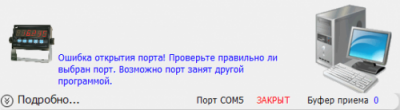
Это означает, что выбранный Вами порт в качестве обмена занят другой программой или не существует. Проверьте, не запущена ли еще какая-либо программа обмена. Попробуйте сменить наименование порта на другой (подобрать). После любых изменений в настройке не забывайте перезапускать весы (убрать галочку «Включить весы», нажать «Сохранить» и «Обновить», далее опять установить галочку «Включить весы», нажать «Сохранить» и «Обновить»).
Вариант ошибок 2. 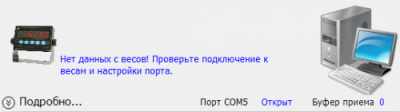
Это означает, что выбранный Вами порт открыт, но прибор ничего не передает:
Вариант ошибок 3. 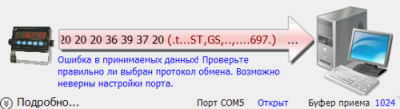
Это означает, что выбранный Вами порт открыт, прибор передает данные, но данные не распознаны. Зайдите в закладку «Отладка приема» для просмотра буфера передаваемых данных с терминала (обновите буфер, нажав кнопку «Обновить»):
Настройка формата массы в килограммах
Все режимы работы Сервера ВЕСЫ АВТО предопределены для работы в килограммах (целые числа). По этому, перевод отображения массы в килограммы необходимо сделать обязательно.
После любых изменений, чтобы настройки вступили в силу, необходимо убрать галочку «Включить весы», нажать «Сохранить» и «Обновить». Далее опять установить галочку «Включить весы», нажать «Сохранить» и «Обновить»
Настройка подключения IP камер
После любых изменений, чтобы настройки вступили в силу, необходимо убрать галочку «Включить», нажать «Сохранить» и «Обновить». Далее опять установить галочку «Включить», нажать «Сохранить» и «Обновить»
Как узнать RTSP-ссылку для IP-камеры
После этого перейдите в закладку «Информация» и Вы увидите RTSP-ссылки, одну из которых необходимо скопировать и вставить в строку URL запроса в Менеджере сервера весов АВТО.
Настройка подключения аналоговых камер
Подключение аналоговой камеры через плату видео-захвата, способную передавать изображение в HTTP потоке JPEG/MJPEG:

Линия PCI-E от компании СЦВА «Линия» и аналоговая камера с разрешением не менее 480 твл. с фокусным расстоянием от 3.6 до 9 мм.
Пример HTTP запросов для подключения плат Линия:
http://admin:passw@127.0.0.1:9786/cameras/0/image?fps=10&resolution=720×576
http://admin:passw@127.0.0.1:9786/cameras/1/image
http://admin:passw@127.0.0.1:9786/cameras/2/image
http://admin:passw@127.0.0.1:9786/cameras/3/image
Настройка системы распознавания номеров
Для качественной работы системы распознавания номера рекомендуем использовать IP-камеры от 2 Mpix позволяющие получать качественные видеоизображения с разрешением Full HD 1920×1080.
ВНИМАНИЕ! Качество распознавания номерных знаков ТС зависит от множества факторов. Рекомендации по выбору камер, настройки и правильной установке можно прочитать в руководстве администратора или в документациях на сайтах известных систем распознавания. Даже при правильной настройке нет гарантии 100% точности распознавания. Не зависимо от настройки системы, на качество работы могут влиять изменения освещенности объекта, наличие артефактов на поверхности номерных знаков и прочие внешние факторы.
Система распознавания MACROSCOP
Данная система по качеству работы модуля распознавания номеров зарекомендовала себя, как отличное. Распознавание номера происходит даже при не очень удачном расположении камеры, и практически отсутствует ложные определения символов номерного знака.

Поле «Пароль». В поле Пароль необходимо указать пароль, сконвертированный по алгоритму хеширования MD5. Для конвертации пароля в MD5 можно использовать любой онлайн-сервис.
Настройки подключения к серверу Macroscop вводятся отдельно для каждого видео канала.
ВНИМАНИЕ! Для улучшение качества распознавания номерных знаков ТС пользуйтесь документацией и рекомендациями технической поддержки компании «Макроскоп»
DISCUSSION|Обсуждение и комментарии к материалу
Инструменты пользователя
Инструменты сайта
Боковая панель
Вики разделы
Контакты
Содержание
Руководство администратора. Подключение оборудования
Общие понятия и состав системы
Основная задача сервера организовать доступ к оборудованию из внешних программ организующих учет взвешивания транспорта, а также вести журнал событий — производить непрерывный и скрытный от пользователя контроль за весами. Дополнительная задача — автоматическое взвешивание транспорта с идентификацией.
Особенности лицензирования
Рекомендуемая конфигурация персонального компьютера:
Установка дистрибутива
Пункты «Драйвер ключа Guardant» и «Библиотеки Megaframe» необходимы только для подключения дополнительной системы распознавания Megaframe.
Запуск менеджера Сервера ВЕСЫ АВТО. Если менеджер уже закрыт, можно запустить его из меню Пуск → Все программы → ВесыСофт, запустив от имени Администратора «Менеджер сервера весов АВТО» (через контекстное меню правой кнопкой мыши).
Демонстрационные возможности программы
Регистрация (лицензирование)
Общие понятия и состав системы
Основная задача сервера организовать доступ к оборудованию из внешних программ организующих учет взвешивания транспорта, а также вести журнал событий — производить непрерывный и скрытный от пользователя контроль за весами. Дополнительная задача — автоматическое взвешивание транспорта с идентификацией.
Особенности лицензирования
Рекомендуемая конфигурация персонального компьютера:
Установка дистрибутива
Пункты «Драйвер ключа Guardant» и «Библиотеки Megaframe» необходимы только для подключения дополнительной системы распознавания Megaframe.
Запуск менеджера Сервера ВЕСЫ АВТО. Если менеджер уже закрыт, можно запустить его из меню Пуск → Все программы → ВесыСофт, запустив от имени Администратора «Менеджер сервера весов АВТО» (через контекстное меню правой кнопкой мыши).
Демонстрационные возможности программы
Если у вас есть приобретенная лицензия программного продукта, то пропустите данный пункт и перйдите к следующему пункту «Регистрация программного продукта»
После установки программа работает в режиме демонстрации. Данный режим позволяет полноценно протестировать работу программы, проверить подключение к весам или IP-камерам, без необходимости регистрации (приобретения рабочей лицензии). Также для тестирования режимов работы сервера, существует режим «Эмуляции показаний веса». Включить или отключить режим эмуляции можно в закладке «Весы» раздела «Оборудование» (галочка «Эмуляция», далее нажать кнопку «Сохранить» и «Обновить»)
Регистрация программного продукта
Регистрация PIN кодами (получение лицензии)
Также обратите внимание в закладке «О программе» на тип лицензии. Он может отличаться в зависимости от типа приобретенного Вами продукта.
Регистрация с USB-ключом (прошивка лицензии)
Также обратите внимание в закладке «О программе» на тип лицензии. Он может отличаться в зависимости от типа приобретенного Вами продукта.
Если в письме с данными о регистрационном номере лицензии указано, что USB-ключ не пустой, регистрация не требуется.
Основные настройки программы
Выбор типа весов
На странице «Параметры весов» перейдите на закладку «Параметры взвешивания», снизу от наименования протокола и выберите тип ваших весов.
Если ТС полностью заезжает на весовую платформу и взвешивание происходит в статике, то нужно указать тип «Стационарные, с полным заездом ТС на весы». Если весы поосные (короткая весовая платформа), то укажите тип «Короткие, поосные (взвешивание в движении и статике)»
Если вы выбрали тип «Стационарные, с полным заездом ТС на весы», для поосного взвешивания обязательно должен быть активен пункт «Определение осей при заезде ТС на весы» иначе поосное взвешивание невозможно.
Если вы указали тип «Короткие, поосные (взвешивание в движении и статике)», то необходимо настроить несколько параметров:
Настройка связи с весами
После любых изменений, чтобы настройки вступили в силу, необходимо убрать галочку «Включить весы», нажать «Сохранить» и «Обновить». Далее опять установить галочку «Включить весы», нажать «Сохранить» и «Обновить»
Вариант ошибок 1. 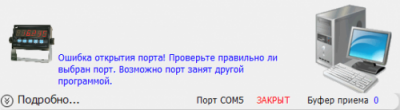
Это означает, что выбранный Вами порт в качестве обмена занят другой программой или не существует. Проверьте, не запущена ли еще какая-либо программа обмена. Попробуйте сменить наименование порта на другой (подобрать). После любых изменений в настройке не забывайте перезапускать весы (убрать галочку «Включить весы», нажать «Сохранить» и «Обновить», далее опять установить галочку «Включить весы», нажать «Сохранить» и «Обновить»).
Вариант ошибок 2. 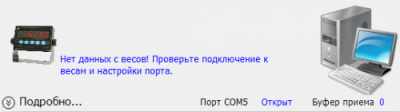
Это означает, что выбранный Вами порт открыт, но прибор ничего не передает:
Вариант ошибок 3. 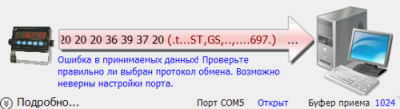
Это означает, что выбранный Вами порт открыт, прибор передает данные, но данные не распознаны. Зайдите в закладку «Отладка приема» для просмотра буфера передаваемых данных с терминала (обновите буфер, нажав кнопку «Обновить»):
Настройка формата массы в килограммах
Все режимы работы Сервера ВЕСЫ АВТО предопределены для работы в килограммах (целые числа). По этому, перевод отображения массы в килограммы необходимо сделать обязательно.
После любых изменений, чтобы настройки вступили в силу, необходимо убрать галочку «Включить весы», нажать «Сохранить» и «Обновить». Далее опять установить галочку «Включить весы», нажать «Сохранить» и «Обновить»
Настройка подключения IP камер
После любых изменений, чтобы настройки вступили в силу, необходимо убрать галочку «Включить», нажать «Сохранить» и «Обновить». Далее опять установить галочку «Включить», нажать «Сохранить» и «Обновить»
Как узнать RTSP-ссылку для IP-камеры
После этого перейдите в закладку «Информация» и Вы увидите RTSP-ссылки, одну из которых необходимо скопировать и вставить в строку URL запроса в Менеджере сервера весов АВТО.
Настройка подключения аналоговых камер
Подключение аналоговой камеры через плату видео-захвата, способную передавать изображение в HTTP потоке JPEG/MJPEG:

Линия PCI-E от компании СЦВА «Линия» и аналоговая камера с разрешением не менее 480 твл. с фокусным расстоянием от 3.6 до 9 мм.
Пример HTTP запросов для подключения плат Линия:
http://admin:passw@127.0.0.1:9786/cameras/0/image?fps=10&resolution=720×576
http://admin:passw@127.0.0.1:9786/cameras/1/image
http://admin:passw@127.0.0.1:9786/cameras/2/image
http://admin:passw@127.0.0.1:9786/cameras/3/image
Настройка системы распознавания номеров
Для качественной работы системы распознавания номера рекомендуем использовать IP-камеры от 2 Mpix позволяющие получать качественные видеоизображения с разрешением Full HD 1920×1080.
ВНИМАНИЕ! Качество распознавания номерных знаков ТС зависит от множества факторов. Рекомендации по выбору камер, настройки и правильной установке можно прочитать в руководстве администратора или в документациях на сайтах известных систем распознавания. Даже при правильной настройке нет гарантии 100% точности распознавания. Не зависимо от настройки системы, на качество работы могут влиять изменения освещенности объекта, наличие артефактов на поверхности номерных знаков и прочие внешние факторы.
Система распознавания MACROSCOP
Данная система по качеству работы модуля распознавания номеров зарекомендовала себя, как отличное. Распознавание номера происходит даже при не очень удачном расположении камеры, и практически отсутствует ложные определения символов номерного знака.

Поле «Пароль». В поле Пароль необходимо указать пароль, сконвертированный по алгоритму хеширования MD5. Для конвертации пароля в MD5 можно использовать любой онлайн-сервис.
Настройки подключения к серверу Macroscop вводятся отдельно для каждого видео канала.
ВНИМАНИЕ! Для улучшение качества распознавания номерных знаков ТС пользуйтесь документацией и рекомендациями технической поддержки компании «Макроскоп»
DISCUSSION|Обсуждение и комментарии к материалу
Настройка подключения к УДВВ (управление светофорами и шлагбаумами)
МДВВ-Р
Внимание! Базовый адрес прибора в настройках конфигуратора должен совпадать с номером устройства в настройках Менеджера сервера весов Авто.
8. После установки нажмите «Сохранить» и «Обновить».
МК110-8Д.4Р

Схема разведения проводки внутри монтажного блока
Внимание! Базовый адрес прибора в настройках конфигуратора должен совпадать с номером устройства в настройках Менеджера сервера весов Авто.
8. После установки нажмите «Сохранить» и «Обновить».
УДВВ «ВесыСофт»

Схема разведения проводки внутри монтажного блока
После установки нажмите «Сохранить» и «Обновить».
При правильной настройке, в закладке «Связь» появятся значения синим цветом: «Порт открыт», буфер приема должен заполниться до значения 1024 и частота приема не равна нолю.
Настройка системы автоматической регистрации транспорта
Для настройки системы автоматической регистрации транспорта пройдите во вкладку «Регистрация транспорта» и в закладке «АВТО регистрация взвешиваний» укажите требуемые параметры.
На скриншоте представлены рекомендуемые параметры для работы системы автоматической регистрации взвешиваний. Рекомендуем для автоматического режима использование светофоров
Время стабилизации. Время успокоение веса, после которого произойдет автоматическая регистрация транспорта и запись в журнал.
Первое взвешивание актуально, часов. Максимальный период времени, после которого первое взвешивание будет забыто. Обычно 1-2 дня. Возможное время нахождения транспорта на территории.
Игнорировать регион. При распознавании номерного знака, ошибок в определении региона значительно больше, поэтому данная настройка может помочь при связывании ТАРЫ и БРУТТО.
Режим тара из базы позволяет рассчитывать значение НЕТТО для транспорта, который проходит с ТАРОЙ через весы не каждый раз при загрузке/выгрузке транспорта, а лишь один раз за определенный период
Допустимые отклонения ТАРЫ. Колебания значения ТАРЫ в течение указанного периода.
Требования и ограничения системы определения нагрузок на оси
Частота передачи пакетов данных с весового индикатора на компьютер должна быть выше 10 посылок в секунду (рекомендуется не менее 40).
При невозможности выполнения указанных требований, максимально допустимая скорость заезда ТС на весы должна быть не более 1-2 км/ч.
Экспорт журналов взвешивания и событий на облачный WEB сервер
Через некоторое время начнется выгрузка данных на WEB сервер, это может занять некоторое время. Зайдите на WEB сервер, авторизуйтесь и получите возможность удаленного мониторинга.